De laptop ziet de muis niet
Een muis op een laptop die plotseling niet meer werkt, is een wijdverbreid probleem dat elke eigenaar van een laptopcomputer minstens één keer heeft tegengekomen. Het lijkt erop dat alles perfect en zonder fouten werkte, en plotseling stopt de muis met het verzenden van een signaal. Wat is de oorzaak van een dergelijk probleem en is het mogelijk om dit in korte tijd zelf te verhelpen, als er geen tijd is om contact op te nemen met een specialist?

De inhoud van het artikel
Waarom ziet mijn laptop de muis niet?
De redenen waarom de laptop de muis niet ziet, worden direct beïnvloed door het type apparaat: of de muis draadloos is (aangesloten via USB zonder kabel) of niet. Laten we proberen de fysieke redenen te begrijpen - als het probleem niet in de natuurkunde ligt, is het de moeite waard om naar de softwarecomponent te gaan.

Bedrade muis
De klassieke bedrade muis staat algemeen bekend om het feit dat sommige modellen alleen op een bepaald type oppervlak reageren. Glas, glanzende en reflecterende oppervlakken, sommige boekomslagen zijn allemaal ongeschikt voor een computermuis. Om er zeker van te zijn dat dit niet het probleem is, is het de moeite waard om het apparaat op meerdere oppervlakken tegelijk te testen. In sommige gevallen kun je gewoon niet zonder een speciale muismat - anders weigert de muis gewoon te werken.
BELANGRIJK. Probeer een muismat. Mogelijk gebruikt u gewoon het verkeerde oppervlak.
Als het probleem niet aan de oppervlakte ligt, is het eerste wat u moet doen:
- probeer de muis te verwijderen en opnieuw op de poort aan te sluiten;
- wijzig de invoerlocatie.
Vaak ligt de reden dat een muis uitvalt niet bij het apparaat zelf, maar bij een onverwachte uitval van de invoerpoort. Een andere mogelijkheid kan een kabelstoring zijn. Dit is het zwakke punt van een bedrade muis en de reden voor de frequente storingen. Om het probleem op te lossen, zal het nodig zijn om de kortsluiting in de draad te verwijderen - hiervoor kan de hulp van een specialist nodig zijn.
Draadloze muis
 De draadloze muis, die de laatste jaren vooral populair is geworden, valt zelfs vaker uit dan zijn voorganger. De redenen kunnen echter dezelfde zijn. Daarom moet u, net als in het vorige geval, verschillende oppervlakken testen en ook een andere invoer proberen. Een ander wijdverbreid probleem zijn lege batterijen. Bij de meeste draadloze muizen moet de AA-batterij regelmatig worden vervangen. Maar zelfs als het apparaat heel vaak wordt gebruikt, is het stroomverbruik klein en denken veel gebruikers niet eens dat ze alleen maar de batterij hoeven te vervangen. Om de muis langer te laten werken zonder voortdurend de batterijen te vervangen, geeft u de voorkeur aan alkalische (of alkalische) batterijen in plaats van zoute batterijen. Hoewel ze iets duurder zijn, gaan ze vele malen langer mee.
De draadloze muis, die de laatste jaren vooral populair is geworden, valt zelfs vaker uit dan zijn voorganger. De redenen kunnen echter dezelfde zijn. Daarom moet u, net als in het vorige geval, verschillende oppervlakken testen en ook een andere invoer proberen. Een ander wijdverbreid probleem zijn lege batterijen. Bij de meeste draadloze muizen moet de AA-batterij regelmatig worden vervangen. Maar zelfs als het apparaat heel vaak wordt gebruikt, is het stroomverbruik klein en denken veel gebruikers niet eens dat ze alleen maar de batterij hoeven te vervangen. Om de muis langer te laten werken zonder voortdurend de batterijen te vervangen, geeft u de voorkeur aan alkalische (of alkalische) batterijen in plaats van zoute batterijen. Hoewel ze iets duurder zijn, gaan ze vele malen langer mee.
Waarom maakt de muis geen verbinding met de laptop?
Wat moet ik doen als mijn muis nog steeds niet werkt? Controleer of de USB-poort goed werkt. Koppel hiervoor het apparaat los en steek iets anders in de mogelijk defecte ingang. Dit kan een goed werkende muis zijn (bedraad of draadloos), een adapter of een werkende geheugenkaart.De flashdrive of adapter knippert, maar de werkende muis werkt? Dit betekent dat alles in orde is met de poort, maar niet met de muis.

Wat te doen als de laptop de muis niet ziet
Wat moet ik doen als bovenstaande stappen niet hebben geholpen en de oorzaak nog steeds niet is gevonden? Opties:
- Probeer de problematische muis op een andere computer of laptop te gebruiken.
- Koppel apparaten zoals een printer, scanner, speler of externe harde schijf los van uw computer en start uw laptop of computer opnieuw op, dit kan helpen.
- Probeer een andere poort of adapter te gebruiken.
- Installeer de muis opnieuw.
Hoe een computermuis opnieuw installeren? Makkelijker dan het op het eerste gezicht lijkt:
- Ga via de knop “Start” naar het “Configuratiescherm” en selecteer “Apparaatbeheer”.
- Verwijder poorten uit de lijst met apparaten die op uw computer zijn aangesloten.
- Sluit vervolgens de muis opnieuw aan en start uw computer opnieuw op.
OPMERKING. Misschien is de reden “snel opstarten”.
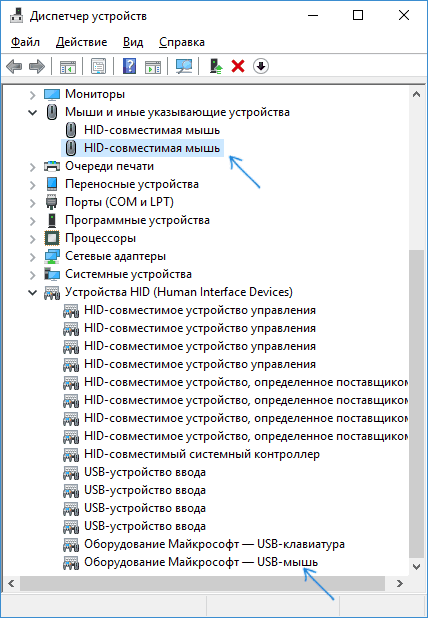
Snel opstarten is een optie waarmee de computer in de nieuwste besturingssystemen zeer snel kan opstarten na het inschakelen (als er geen opnieuw opstarten heeft plaatsgevonden). In sommige gevallen kan dit ervoor zorgen dat de muis niet goed functioneert. Om er zeker van te zijn dat dit waar is, kunt u proberen het snelle opstarten uit te schakelen door naar het “Configuratiescherm” te gaan en het gedeelte “Energiebeheer” te selecteren. Selecteer vervolgens “Actie van de aan/uit-knoppen”, “Niet-beschikbare instellingen wijzigen”, schakel “Snel opstarten inschakelen” uit en sla uw acties op door op “Ok” te klikken. In sommige gevallen kan dit helpen.
Als geen van bovenstaande resultaten oplevert, is het mogelijk dat de reden mechanische schade aan de muis is. Het zou kunnen:
- storing van knoppen of wiel;
- lensvervuiling, ernstige krassen erop;
- problemen met het bord.
 Ondanks het feit dat sommige van deze fouten kunnen worden gerepareerd, zal dit hoogstwaarschijnlijk duurder zijn dan het kopen van een nieuwe muis van hoge kwaliteit. Meestal treedt een muisstoring op als gevolg van onze eigen onzorgvuldigheid of een probleem met de USB-poort. Minder vaak zijn dit softwarestoringen. De meeste van deze problemen kunnen onafhankelijk worden opgelost, zonder dat de hulp van een programmeur nodig is. Als de muis nog steeds weigert te werken, is het gemakkelijker om ermee te stoppen en een nieuwe te kopen, dan dat u zich zorgen hoeft te maken over het vinden van de oorzaak en geld moet uitgeven aan reparaties door een specialist.
Ondanks het feit dat sommige van deze fouten kunnen worden gerepareerd, zal dit hoogstwaarschijnlijk duurder zijn dan het kopen van een nieuwe muis van hoge kwaliteit. Meestal treedt een muisstoring op als gevolg van onze eigen onzorgvuldigheid of een probleem met de USB-poort. Minder vaak zijn dit softwarestoringen. De meeste van deze problemen kunnen onafhankelijk worden opgelost, zonder dat de hulp van een programmeur nodig is. Als de muis nog steeds weigert te werken, is het gemakkelijker om ermee te stoppen en een nieuwe te kopen, dan dat u zich zorgen hoeft te maken over het vinden van de oorzaak en geld moet uitgeven aan reparaties door een specialist.





